Удалить игры из системы в телефоне. Как удалить приложение или игру на андроиде
Инструкция
В первую очередь, попробуйте удалить стандартные игры , используя меню телефона . Для этого зайдите в меню, в котором они расположены и выберите в опциях "удалить". В случае, если у вас не получится, переходите ко второму шагу.
Синхронизируйте ваш телефон с компьютером. Для того, чтобы синхронизация прошла успешно, предварительно установите драйвера для телефона . Скачайте в сети интернет либо купите на компакт-диске драйвера и программное обеспечение, необходимое для синхронизации телефона с компьютером, а также дата кабель. Установите драйвера и ПО для синхронизации, после чего соедините компьютер и телефон. Используя программное обеспечение, найдите файлы игр в директории телефона , после чего удалите.
В случае, если удаление не увенчалось успехом, попробуйте заменить стандартные игры одноименными файлами. Зачастую на телефона х стоит запрет на удаление стандартных игр и мелодий, но разрешена замена. Заранее подготовьте файлы с именами, идентичными стандартным играм, после чего скопируйте и вставьте их в директорию.
Если предыдущий шаг не получился, попробуйте перепрошить телефон с использованием стандартной прошивки, но без игр. Найдите эту версию прошивки в сети интернет, в большинстве случаев они находятся в свободном доступе. Скачайте и установите программное обеспечение для перепрошивки, подключите телефон и перепрошейте его. Не забудьте сохранить на компьютере всю важную информацию, такую, как телефонная книга, фото и сообщения. После окончания перепрошивки скопируйте сохраненные данные в память телефона . Если вы сомневаетесь в своей компетенции для перепрошивки. обратитесь в сервисный центр.
После некоторого периода использования мобильного телефона наступает момент, когда его память переполняется. Многим пользователям личные данные (например, фотографии) значительно нужнее игр. Чтобы освободить место под них, приходится удалять игры.
Инструкция
Перед удалением любых игр убедитесь, что они вам действительно больше не нужны. Если вы планируете в дальнейшем снова их установить, найдите способ сделать их резервные копии в компьютере , либо узнайте, где их можно будет при необходимости снова скачать .
В случае, если у телефона с простой платформой игры хранятся во встроенной памяти, а встроенный в него диспетчер файлов имеет доступ в папку с играми, удалите соответствующие файлы с его помощью.
При хранении игр в памяти телефона и отсутствии доступа в папку с ними через встроенный диспетчер файлов выберите в меню телефона подменю, в котором хранятся игры, подведите курсор к названию игры, которую необходимо удалить, затем нажмите левую софт-клавишу, а затем в появившемся меню выберите пункт «Удалить».
Установите драйвера и ПО для синхронизации, после чего подсоедините телефон к компьютеру. Имейте ввиду, что необходимо установить драйвера именно до того, как вы соедините телефон с компьютером. Через программу для синхронизации откройте внутреннее файловое меню телефона и удалите игры .
В случае, если вы не можете их удалить, попробуйте заменить игры файлами, которые имеют те же названия, но весят всего один килобайт. Таким образом, по выполнению данного шага, каждая игра будет весить не триста -четыреста килобайт, а всего один килобайт.
Если ни один из предыдущих шагов не увенчался успехом, перепрошейте телефон. Большинство моделей телефонов самсунг имеют прошивки, выложенные для свободного скачивания в сеть интернет. Их преимуществом перед стандартными является отсутствие "лишних" файлов - заводских игр, картинок и мелодий. Для того, чтобы перепрошить телефон, вам понадобится специальное ПО, а также синхронизация телефона с компьютером. Если вы сомневаетесь в своей компетенции, отдайте телефон в сервисный центр.
Мобильный телефон подвержен нападению вирусов не меньше, чем компьютер. Провайдеры все более активно предлагают антивирусные программы, выпуская ежегодно новые программные продукты. Антивирусное ПО защищает электронную почту, чаты, загруженные файлы, все входящие сообщения и любое соединение.

Инструкция
Убедитесь, что на ваш мобильный телефон установлена система Windows Mobile или Android. С таких операционных систем обычно забирают персональные данные и деньги со счета. Обратитесь в салон по обслуживанию вашей модели телефона, чтобы получить квалифицированную консультацию по противовирусной программе. Попросите провести первичную диагностику аппарата на наличие атаки. Вирусы делятся на два вида - мобильные и компьютерные, от определения подвида и зависит тип ПО, которое будет защищать телефон.
Компьютерные вирусы удалите самостоятельно с помощью той программы, которая установлена на ваш компьютер. Подключите аппарат через USB кабель к ПК, на мониторе найдите ярлык «Мой компьютер». Зайдите в «Устройства со съемным носителем», определите ваш мобильный телефон. Правой кнопкой мыши откройте его, выберите из всплывающего списка команду «проверить антивирусом», нажмите подтверждение. Просканируйте все содержимое аппарата, завершите работу кнопкой «лечить все».
После чистки вам необходимо вернуть стандартные настройки. Переустановите файлы, прилагающиеся к заводскому ПО модели. В дальнейшем, пользуясь мобильным оборудованием, не забывайте о копировании важной информации и данных. Хакерская изобретательность не знает границ, вредоносные программы обновляются чаще, чем антивирусные, а сами вирусы защищены лучше. Если вы заметили, что «лечения» хватает ненадолго, значит, карта памяти очищена, но в аппарате «сидит враг». Восстановить нормальную и безопасную работу мобильного может лицензированный сервисный центр.
Если обнаружены атаки мобильных агентов, приобретите и установите программу специальной защиты. В меню «Программы» найдите закладку «Антивирус», запустите полную проверку. Активируйте дополнительные функциональные возможности ПО – «Антивор», «Фильтр вызовов и SMS».
Периодически проверяйте и очищайте базу данных в телефоне, удаляйте «мусор», старые игры, утратившие актуальность сведения. Профилактика, как и в сфере здоровья человека, всегда лучше лечения.
Источники:
- как проверить мобильный на вирусы
Иногда требуется очистить память телефона или планшета, чтобы освободить место для фильма, приложения или новой игры. Android предлагает несколько способов проделать эту операцию.

Инструкция
Приложения, установленные через сервис Google play, проще всего удалить через него же. Но этот способ работает только при наличии подключения к интернету. Для этого запустите Google play.

В открывшемся приложении еще раз нажмите на значок Google play и в выпавшем меню выберите пункт «Мои приложения».
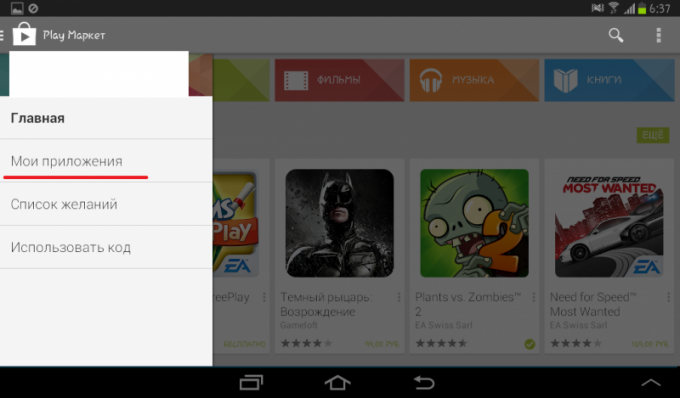
Выберите приложение для удаления. Вы можете перейти на страничку с его полным описанием и удалить его оттуда, но быстрее в открывшейся вкладке выбрать пункт «Удалить».
Приложение обязательно запросит у вас подтверждение операции, так что вы не сможете случайно удалить что-то важное.

Если вы не хотите пользоваться Google рlay, или у вас отсутствует подключение к сети, зайдите в меню и выберите пункт «Настройки». Стандартный ярлык выглядит как шестеренка.
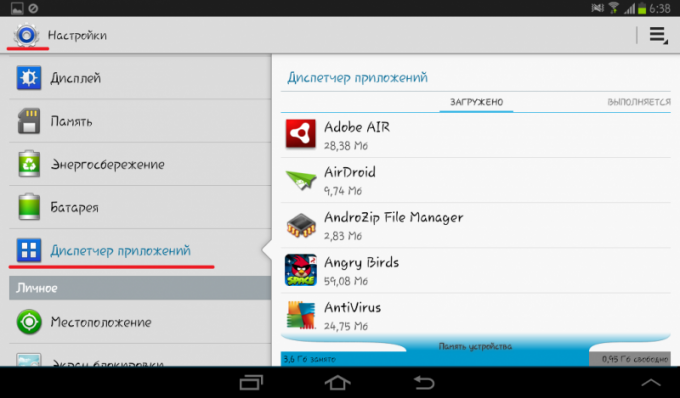
В настройках найдите пункт «Диспетчер приложений», на некоторых устройствах он называется просто «Приложения».
После некоторого периода использования мобильного телефона наступает момент, когда его память переполняется. Многим пользователям личные данные (например, фотографии) значительно нужнее игр. Чтобы освободить место под них, приходится удалять игры.
Инструкция
Рано или поздно любой человек сталкивается с тем, что ему нужно очистить память на телефоне. Конечно, самый простой путь это сделать – это удалить старые, заброшенные игры. Как удалить игру с телефона? Перед тем, как удалить игру с телефона, вы должны убедиться, что она вам точно больше не нужна, или же сделать резервную копию на компьютере.
Удаление игр с простых телефонов
Если вы пользуетесь простым телефоном без всяких наворотов, например, телефоном на 60-й платформе Нокиа, то игровые файлы там указаны в виде файлов с расширением jar. Найти эти файлы можно в разных местах, в зависимости от того, куда вы их устанавливали. Для этого можно установить карту памяти в кардридер и подключить к компьютеру либо полазить по диспетчеру файлов прямо в телефоне. Обычно игры хранятся в папке с соответствующим названием.
Можно также открыть меню с играми, найти нужный файл, нажать левую клавишу и выбрать в появившемся меню пункт «удалить». Однако некоторые игры не хотят удаляться таким простым способом – все зависит от вашей модели телефона и типа игры.
Удаляем игры на Symbian
На Symbian корректно удалить игру можно только при помощи диспетчера приложений. Обычно он находится в меню «Средства». После его выбора, вам придется подождать несколько минут, пока программа создаст список всех существующих у вас на телефоне папок. Вам останется только найти папку с играми и все той же софт-клавишей поудалять ненужные файлы.
Более сложные операционные системы
Как удалить игру с телефона на операционной системе Windows Mobile, Mac OS и прочие ОС для мобильных телефонов требуют более серьезного подхода к удалению программ и игр из телефона. В этом случае у вас должен быть компьютер с установленной заранее программой для телефона. После этого вы должны подключить телефон к компьютеру, открыть соответствующую программу в компьютере и удалять файлы только через открывшееся меню в программе.
Не стоит самостоятельно пробовать удалить игры с телефона, если вы не знаете, как это делается, так как недоудаленные файлы могут значительно засорить память на вашем девайсе.
Операционная система Android является основой для использования телефонных устройств, планшетов и смартфонов. Благодаря удобному и простому интерфейсу, а также возможности сопряжения со многими утилитами она набирает все большую распространенность. Рассмотрим варианты удаления установленных приложений, ненужных программ или игр на телефоне, а также на других устройствах, которые работают на основе Android.
Существуют три способа удалить ненужные игры в android-системе, которые не потребуют много времени или каких-то специальных навыков. Начнем с первого метода: заходим в меню телефона, нажимаем значок Настройки. Откроется список возможных элементов для изменения настроек, выбираем опцию «Приложения».
- Предварительно загруженные — те, что идут в комплекте с устройством. Эти программы не могут быть удалены пользователем. Если вы не пользуетесь какими-то встроенными приложениями, то можно просто удалить все загруженные обновления и отключить их. Таким образом вы освободите какое-то количество памяти на своем телефоне.
- Сторонние — те программы, которые вы установили самостоятельно. Об этих приложениях как раз и пойдет речь далее.
- Перемещаемые, которые можно переместить на дополнительную карту памяти с целью освобождения места на встроенной памяти телефона.
- Работающие — программы, не требующие специального запуска для своей работы. В основном это обслуживающие программы.
- Все — список всех приложений, которые есть на устройстве.

- «Остановить»;
- «Стереть данные»;
- «Удалить».









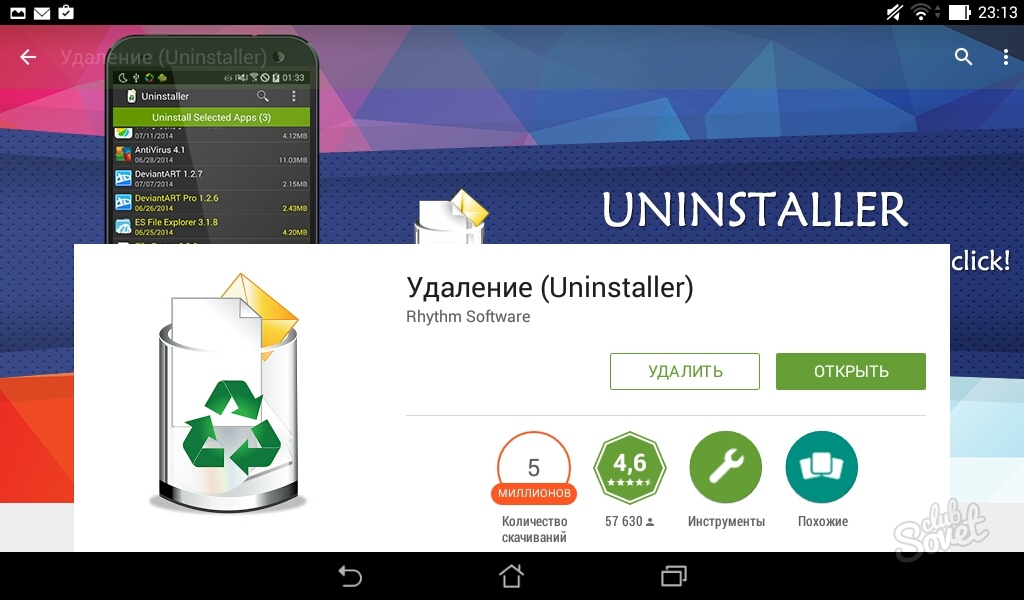



Перечисленные выше варианты удаления программ с телефона подходят для большинства старых и новых версий операционной системы Android. Отличие может заключаться разве что в названии кнопок меню. Первые два варианта очистки устройства от ненужных приложений самые простые и универсальные, но бывают случаи, когда необходимо воспользоваться третЬим методом удаления с помощью утилиты Uninstaller. Например, в том случае, если требуется удалить сразу несколько приложений, или первые два способа неэффективны. Существует также и четвертый способ — с получением root прав на удаление приложений, но он небезопасен для устройства.
Рано или поздно любой человек сталкивается с тем, что ему нужно очистить память на телефоне. Конечно, самый простой путь это сделать – это удалить старые, заброшенные игры. Как удалить игру с телефона? Перед тем, как удалить игру с телефона, вы должны убедиться, что она вам точно больше не нужна, или же сделать резервную копию на компьютере.
Удаление игр с простых телефонов
Если вы пользуетесь простым телефоном без всяких наворотов, например, телефоном на 60-й платформе Нокиа, то игровые файлы там указаны в виде файлов с расширением jar. Найти эти файлы можно в разных местах, в зависимости от того, куда вы их устанавливали. Для этого можно установить карту памяти в кардридер и подключить к компьютеру либо полазить по диспетчеру файлов прямо в телефоне. Обычно игры хранятся в папке с соответствующим названием.
Можно также открыть меню с играми, найти нужный файл, нажать левую клавишу и выбрать в появившемся меню пункт «удалить». Однако некоторые игры не хотят удаляться таким простым способом – все зависит от вашей модели телефона и типа игры.
Удаляем игры на Symbian
На Symbian корректно удалить игру можно только при помощи диспетчера приложений. Обычно он находится в меню «Средства». После его выбора, вам придется подождать несколько минут, пока программа создаст список всех существующих у вас на телефоне папок. Вам останется только найти папку с играми и все той же софт-клавишей поудалять ненужные файлы.
Более сложные операционные системы
Как удалить игру с телефона на операционной системе Windows Mobile, Mac OS и прочие ОС для мобильных телефонов требуют более серьезного подхода к удалению программ и игр из телефона. В этом случае у вас должен быть компьютер с установленной заранее программой для телефона. После этого вы должны подключить телефон к компьютеру, открыть соответствующую программу в компьютере и удалять файлы только через открывшееся меню в программе.<
Не стоит самостоятельно пробовать удалить игры с телефона, если вы не знаете, как это делается, так как недоудаленные файлы могут значительно засорить память на вашем девайсе.



















